ラッコサーバーのメールアカウントで受信したメールをGmailで確認できます。
1. 設定を開く
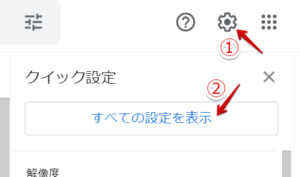
歯車マークをクリック>「すべての設定を表示」をクリックします。
2. メールアカウントを追加
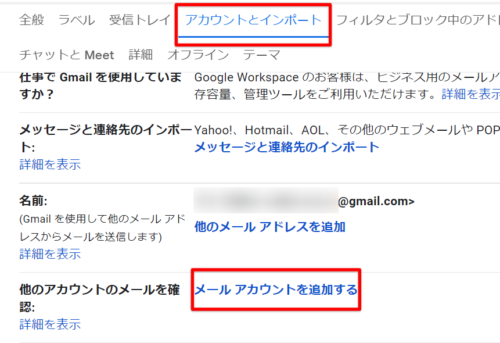
「アカウントとインポート」から「メールアカウントを追加する」をクリックします。
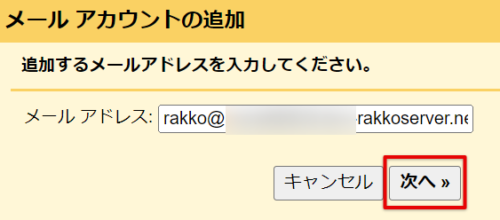
メールアドレスを入力し、「次へ」をクリックします。
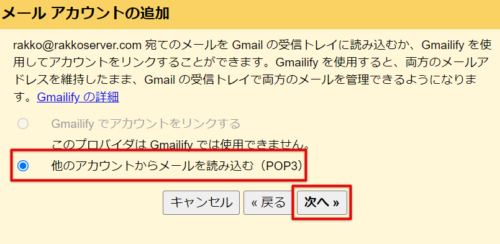
「他のアカウントからメールを読み込む(POP3)」を選択し、「次へ」をクリックします。
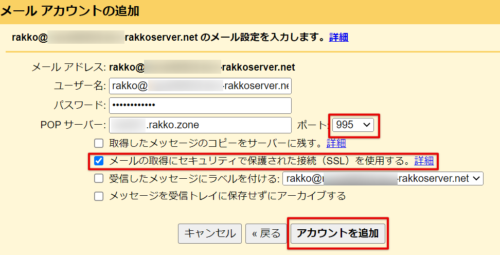
それぞれ入力・選択します。
| ユーザー名 | メールアドレスを入力 |
|---|---|
| パスワード | メールアカウント作成の際に設定したパスワードを入力 参考:メールアカウントの作成方法 |
| POPサーバー | サーバー名(xxxx.rakko.zone)を入力します ※サーバー名の確認方法は下記に記載 |
| ポート | 995 |
| チェック欄 | 「メールの取得にセキュリティで保護された接続(SSL)を使用する。」にチェックを入れる |
「アカウントを追加」をクリックします。
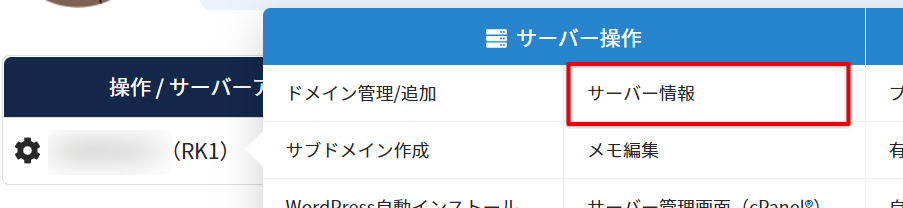
ラッコサーバーのマイページより、対象サーバーアカウントを選択し、「サーバー情報」をクリックします。
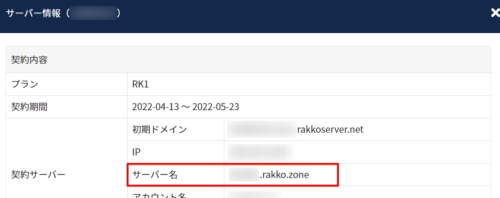
契約サーバー欄「サーバー名」から確認できます。
MEMO
のちほど送信設定の際にも、「サーバー名」の入力があるため、忘れないよう控えておいてください3. メール送信設定
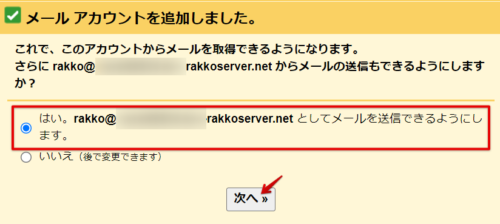
メールの送信も同メールアドレスから行う場合、「はい」を選択し「次へ」をクリックします。
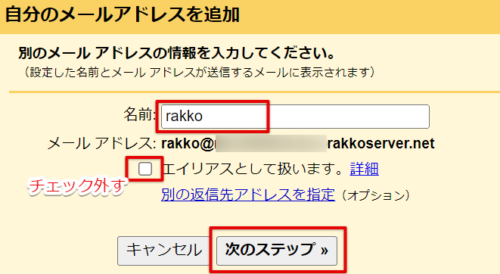
「名前」に送信先に表示される名前を入力し、「エイリアスとして扱います。」のチェックを外します。
「次のステップ」をクリックします。
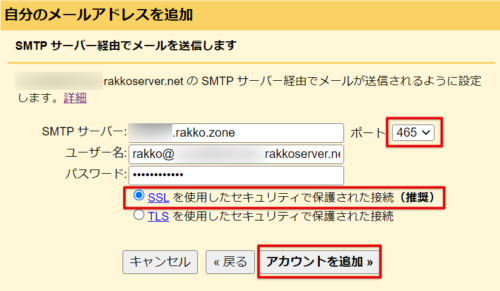
それぞれ入力・選択します。
| SMTPサーバー | サーバー名(xxxx.rakko.zone)を入力します ※さきほどPOPサーバーに記載した内容 |
|---|---|
| ユーザー名 | メールアドレスを入力 |
| パスワード | メールアカウント作成の際に設定したパスワードを入力 参考:メールアカウントの作成方法 |
| ポート | 465 |
| チェック欄 | 「SSLを使用したセキュリティで保護された接続(推奨)」にチェック |
「アカウントを追加」をクリックします。
4. メールアドレスの承認
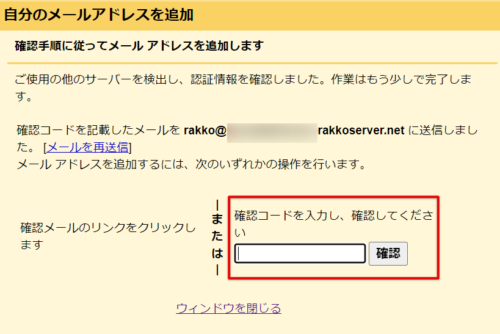
Gmailにメール確認コードが記載されたメールが届くので、確認コードを入力し、「確認」をクリックします。
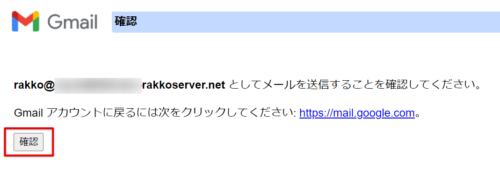
確認コードが記載されているメール本文に、確認用のリンクがあるので、クリックしてページを開き「確認」をクリックします。
完了画面が確認できたら完了です!
